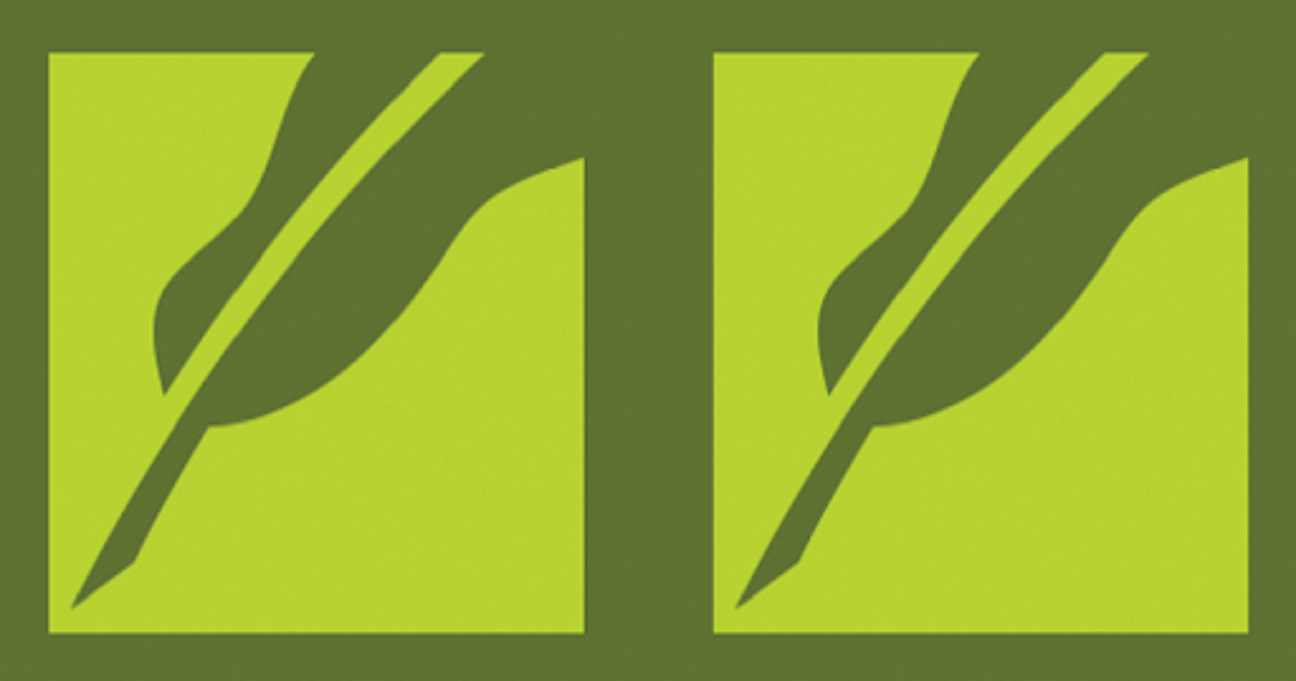O Paratext Lite é um cliente para área de trabalho do Paratext. Ou seja, este aplicativo deve ser usado em conjunto com o Paratext e requer um código de registro do Paratext. Neste tutorial, saiba como instalar o Paratext Lite no Linux.
Características principais do Paratext Lite:
- Compatível com todas as versões atuais do Paratext 8 e 9;
- Permite que os usuários do Paratext 8 leiam e editem seus dados de projeto em um tablet Android;
- Projetos e recursos podem ser instalados no dispositivo;
- A edição é compatível apenas com projetos existentes;
- As notas podem ser navegadas, criadas, atribuídas, respondidas e resolvidas;
- O envio/recebimento é compatível com uma conexão de internet wi-fi Todos os dados do projeto são sincronizados, mas o Paratext Lite só pode exibir o texto e as notas;
- Os pontos no histórico do projeto podem ser criados e visualizados em uma lista, mas seu conteúdo não, e diferentes pontos no histórico não podem ser comparados;
- Vários painéis permitem que até quatro painéis de conteúdo sejam abertos ao mesmo tempo;
- Coleções de texto, listas de palavras e termos bíblicos;
- O modo de exibição pode ser alternado entre mostrar até quatro painéis ao mesmo tempo ou até dois painéis ao mesmo tempo;
- Por padrão, todos os painéis de texto mostrados na tela rolam juntos quando você toca em um verso;
- Pesquisando: “Find” é suportado; “Substituir” não é.
Quase todos os outros recursos estão disponíveis apenas ao executar o Paratext completo em um computador Linux, por exemplo. Isso inclui verificação, acompanhamento do progresso, ferramentas de pesquisa, comparação de versões e muitos outros recursos importantes.
Siga o tutorial abaixo e instale-o agora mesmo!

Instalando o Paratext Lite no Ubuntu, Kubuntu, Xubuntu e derivados!
Para instalar o Paratext Lite no Ubuntu Linux. Inclusive você também pode instalar o Paratext Lite no Linux Mint sem nenhum problema execute o comando abaixo:
Instalando o Paratext Lite no Fedora e derivados!
Para instalar o Paratext Lite no Fedora, execute os comandos abaixo. Lembrando que caso você já tenha o suporte ao Snap habilitado no Fedora, pule para o passo 3, o de instalação do pacote:
Passo 1 – Instalar o Snapd:
Após executar o comando acima, lembre-se encerrar a sessão ou reiniciar o computador! Em seguida, vamos criar um link simbólico para ativar o suporte ao Snap clássico:
Passo 2 – Criar link simbólico:
E agora, vamos executar o comando para instalar o Paratext Lite no Fedora ou derivados:
Passo 3 – Agora vamos executar o comando para instalar o Paratext Lite no Fedora ou derivados:
Instalando o Paratext Lite no Debian e derivados!
Para instalar o Paratext Lite no Debian, execute os comandos abaixo. Caso você já tenha Snap ativado e habilitado no seu Debian, pule para o passo 2, que seria da instalação:
Passo 1 – Atualizar os repositório e instalar o Snapd:
E agora, vamos executar o comando para instalar o Paratext Lite no Debian ou derivados. Observe que o comando abaixo está com o sudo, caso você não o tenha habilitado, remova o sudo e instalar usando o ROOT mesmo:
Passo 2 – Agora vamos executar o comando para instalar o Paratext Lite no Debian e derivados:
É isso, esperamos ter ajudado você a instalar o Paratext Lite no Linux!